pdf文件怎么上传到便签中
PDF是一种文件形式,很多文档资料都是以PDF的格式保存和使用的。在电脑上通过一些应用工具可以制作和查看pdf文件,有的用户想把电脑里的pdf文件上传到云便签中储存,以便可以在其他电脑和手机上同步共享。那pdf文件怎么上传到便签中呢?
想要在电脑上将pdf文件上传到便签中,需要电脑上使用的便签软件支持上传文件附件功能,而支持在Windows、Mac和Web上云同步使用的敬业签云便签,就具备这样的功能,如何通过敬业签便签将pdf文件上传到便签中呢?这里以Windows电脑桌面敬业签为例说明。
一、打开Windows电脑上的敬业签便签,登录账号进入便签主页面,界面左侧可切换便签分类名称,在相应分类内容列表上方找到“新增敬业签”按钮;

二、可直接将本地的pdf文件拖动到新增窗口,当按钮变为“+拖到此处新增”时松手,自动显示新增内容窗口,传文件按钮出现绿点代表有文件上传,输入文字保存即可快速添加;
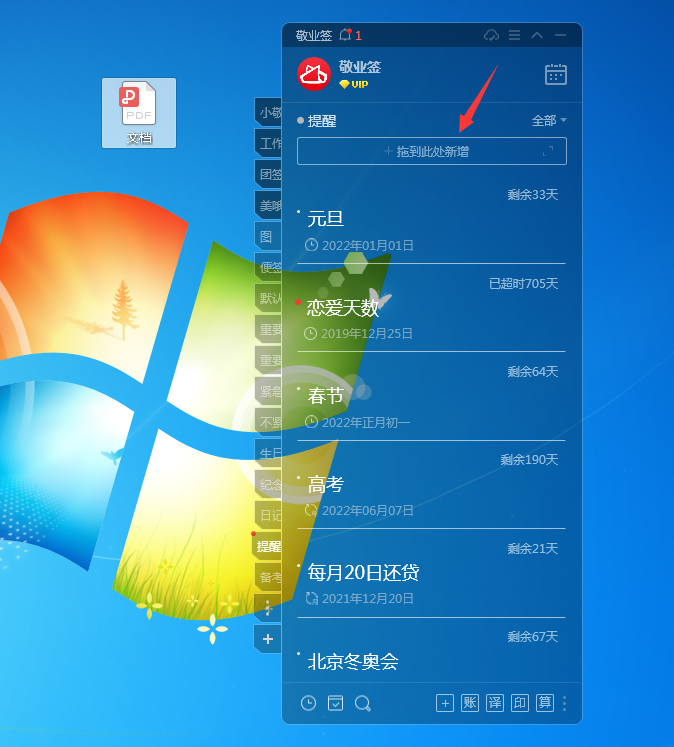
三、此外,也可以点击新增敬业签按钮,弹出新增内容编辑窗,在编辑框下方找“传文件”上传按钮,进入文件上传页面;

四、可点击“+添加文件”按钮从本地上传pdf文件,也可以将本地的pdf文件直接拖动到便签文件上传页面,上传后关闭并保存本条便签内容,即可成功将pdf文件上传到便签中。
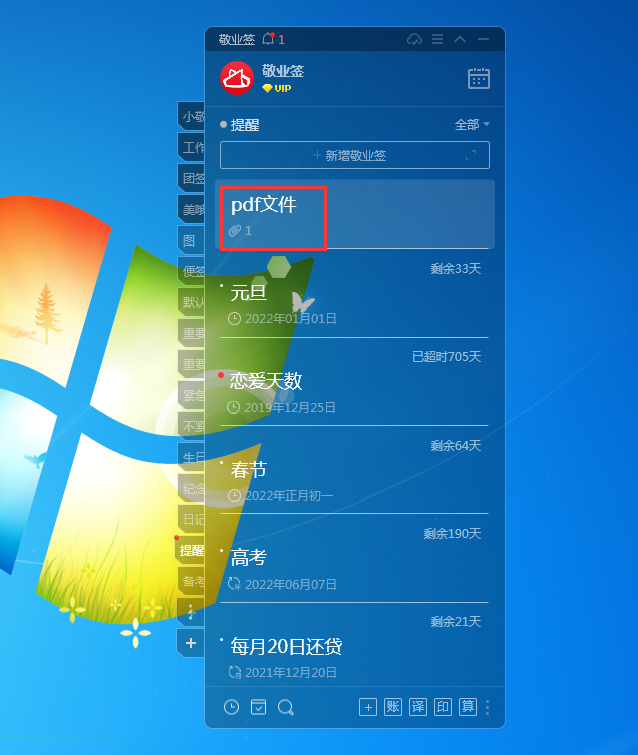
此外,在Mac和Web端的敬业签云便签中,也可以通过新增或编辑便签内容打开编辑框,找到“附件”按钮将pdf文件上传到便签里保存;而且云便签里的pdf文件上传成功后,不仅能在Windows、Mac和Web端共享,还能在安卓、鸿蒙和苹果手机端登录同一云便签账号一起查看。
下一篇: 手机便签里面的东西删除了能找回来吗
-
 有没有能自动记录时间消耗的任务管理器?任务记录便签工具推荐
有没有能自动记录时间消耗的任务管理器?任务记录便签工具推荐
发布时间:2022-05-12 类型:新闻动态 -
 简单实用计划提醒便签软件 界面简洁功能一目了然
简单实用计划提醒便签软件 界面简洁功能一目了然
发布时间:2022-05-12 类型:新闻动态 -
 520送什么礼物给男友?这份清单可记在便签作为参考
520送什么礼物给男友?这份清单可记在便签作为参考
发布时间:2022-05-11 类型:新闻动态 -
 一款良心桌面便签工具,让桌面发挥出更大作用
一款良心桌面便签工具,让桌面发挥出更大作用
发布时间:2022-05-12 类型:新闻动态 -
 如何用便签记高质量的日记工作日志学习日志?
如何用便签记高质量的日记工作日志学习日志?
发布时间:2022-05-12 类型:新闻动态
-

-

-

- 哪款桌面便签更加好用?电脑桌面上的好用便签 机阿里山可见度立刻发射机独立开发了解ask等级分类
- 手机提醒信息如何添加照片?怎样在提醒闹钟中添加照片 机阿里山可见度立刻发射机独立开发了解ask等级分类
- 手机备忘录如何导出到电脑里?支持数据导出的备忘录推荐 机阿里山可见度立刻发射机独立开发了解ask等级分类
- 电脑上能弹窗提醒的软件叫什么?如何在桌面设置电脑提醒事项 机阿里山可见度立刻发射机独立开发了解ask等级分类
- 外勤人员应该用哪款提醒软件?能精确提醒工作的软件app 机阿里山可见度立刻发射机独立开发了解ask等级分类
- 如何在电脑桌面设置Ai问答助手?支持互动的桌面便签 机阿里山可见度立刻发射机独立开发了解ask等级分类
- 能给自己制定学习计划软件叫什么?计划待办类软件推荐 机阿里山可见度立刻发射机独立开发了解ask等级分类











